שחזור אלבומים - קבל ומצא את האלבומים שנמחקו לאחרונה באייפון
אלבומי תמונות עשויים להיעלם מהאייפון שלך, אך המערכת שומרת אותם לעתים קרובות במקומות שעדיין ניתן לגשת אליהם. המפתח הוא לדעת היכן לחפש ומה לשחזר קודם. מאמר זה יסביר כיצד לעשות זאת. שחזור אלבום קבצים בשיטות אמינות ומוכחות. נתחיל בתשובה לשאלה האם ניתן לשחזר אלבומים לאחר מחיקה, להעביר אותם לתיקייה שנמחקה לאחרונה ונסיים בשלבים לאיתור תמונות שנראות חסרות. התהליך פשוט, ומשתמשי אייפון חדשים ומתקדמים כאחד יוכלו לעקוב אחריהם בקלות.
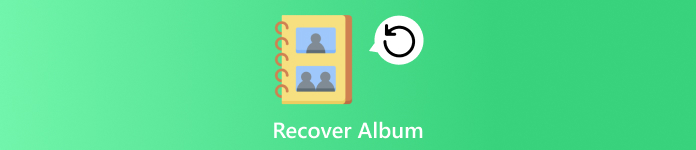
במאמר זה:
חלק 1. האם ניתן לשחזר אלבום שנמחק באייפון?
כן, אתה יכול, אבל זה תלוי איך ומתי האלבום נמחק. כשאתה מסיר אלבום או תמונות מהאייפון שלך, הם מועברים תחילה לתיקייה "נמחקו לאחרונה". זה עובד כאחסון זמני ששומר על הקבצים שלך עד 30 יום. בתוך מסגרת זמן זו, תוכל לפתוח את אפליקציית התמונות, לעבור לאלבומים ולבדוק את הקטע "נמחקו לאחרונה" כדי לשחזר אותם בכמה נגיעות בלבד. לאחר חלון 30 הימים, המערכת מוחקת אותם לצמיתות, ותזדקק לשיטות שחזור אחרות.
משתמשים רבים שואלים גם, האם ניתן לשחזר אלבום משותף שנמחק? התשובה שונה במקצת. אלבומים משותפים פועלים דרך iCloud, כך שברגע שהבעלים מוחק את האלבום, הוא מוסר מכל המכשירים המחוברים. שלא כמו אלבומים רגילים, לא ניתן לשחזר אלבומים משותפים מ"נמחקו לאחרונה". במקרה כזה, תצטרכו לבקש מיוצר האלבום לשתף אותו שוב או לבדוק אם התמונות הבודדות עדיין נשמרות בספריית התמונות הראשית שלכם.
אז אם אתם מנסים ללמוד כיצד לשחזר אלבום שנמחק באייפון, התחילו עם התיקייה "נמחקו לאחרונה" עבור אלבומים רגילים. אבל עבור אלבומים משותפים, ייתכן שתצטרכו לבדוק את הגדרות iCloud או לבקש גישה שוב מהאדם ששיתף אותו אתכם.
חלק 2. כיצד לשחזר מאלבום שנמחק לאחרונה
אפליקציית התמונות מעניקה לכם דרך מובנית להחזיר אלבומים או תמונות שנמחקו בטעות. כל דבר שתסירו נשמר בתיקייה 'נמחקו לאחרונה' למשך 30 יום, שמתפקדת כרשת ביטחון לפני שהקבצים נמחקים לתמיד.
עבור אל תמונות אפליקציה באייפון שלך, לאחר מכן הקש על אלבומים טאב. גלול למטה אל נמחק לאחרונה תחת כלי עזר סָעִיף.
פתחו את נעילת התיקייה באמצעות קוד הגישה של המכשיר, Face ID או Touch ID כדי לגשת לקבצים שנמחקו. אם אין לכם כאלה, תוכלו לגשת אליהם בקלות.
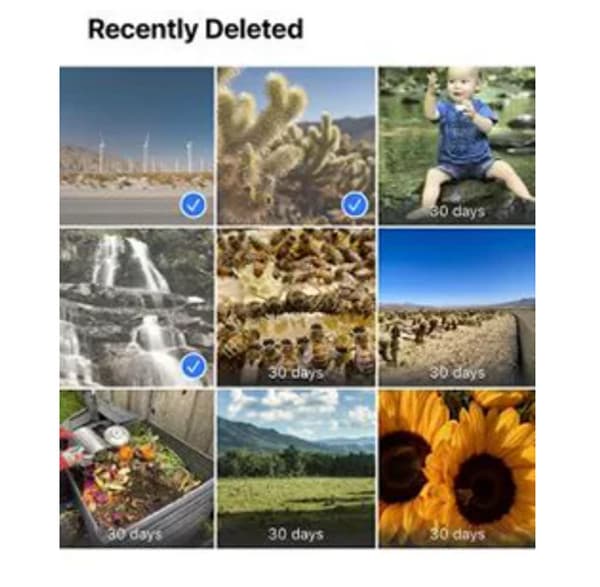
בֶּרֶז בחר, בחר את התמונות או האלבומים שברצונך להחזיר, ולחץ על לְהַחלִיםהקבצים שנבחרו יחזרו באופן מיידי לספריית התמונות שלך.
קחו בחשבון ששיטה זו חלה רק על אלבומים רגילים. אם תרצו לשחזר אלבום משותף שנמחק באייפון, זה שונה. אלבומים משותפים מנוהלים דרך iCloud, כך שברגע שהבעלים מוחק אחד, הוא מוסר מכל המכשירים. לכן, אם תרצו שחזר תמונות שנמחקו לאחר 30 יום, אז אתה צריך לעשות מאמץ נוסף כדי לשחזר אותם בטלפון שלך.
חלק 3. מצא תמונות חסרות מאלבום שנמחק
לפעמים אלבומים שנמחקו אינם מופיעים בתיקייה שנמחקו לאחרונה, במיוחד אם חלפו יותר מ-30 יום. זה יכול לגרום לך להיראות כאילו התמונות שלך נעלמו לנצח. החדשות הטובות הן שעדיין יש דרכים להחזיר אותן. בדיוק כמו שאנשים מחפשים פתרונות באפליקציית שחזור אלבומי תמונות שנמחקו באנדרואיד, גם למשתמשי אייפון יש כלים אמינים. עם אפשרויות כמו imyPass iPhone Data Recovery או שחזור באמצעות גיבויים של iCloud, אתה יכול לשחזר אלבומים ותמונות שכבר לא מופיעים באפליקציית התמונות.
1. שחזור נתונים של אייפון מ-imyPass
לעיתים, אלבומים או תמונות עשויים לא להופיע ב"נמחקו לאחרונה", במיוחד אם תקופת 30 הימים כבר חלפה. במקרים כאלה, כלי צד שלישי אמין הוא האפשרות הטובה ביותר. אחד הפתרונות היעילים ביותר הוא imyPass שחזור נתונים של iPhoneתוכנה זו פותחה לסריקת המכשיר שלך, גיבוי iTunes או גיבוי iCloud כדי לשחזר תמונות, סרטונים, הודעות וקבצים אחרים שנראים אבודים. הממשק הידידותי למשתמש שלה הופך אותה לבחירה מצוינת הן למתחילים והן למשתמשים מתקדמים שרוצים דרך מהירה לשחזר נתונים.
הורד והתקן את imyPass iPhone Data Recovery במחשב שלך, לאחר מכן בנה חיבור באייפון שלך באמצעות כבל USB.
פתחו את התוכנה ובחרו את מצב השחזור שברצונכם להשתמש בו, כגון שחזור ממכשיר iOS, שחזור מגיבוי iTunes או שחזור מגיבוי iCloud. אבל הפעם, בחרו את שחזור ממכשיר iOS ולחץ התחל סריקה כדי לאפשר לכלי לחפש קבצים שנמחקו.
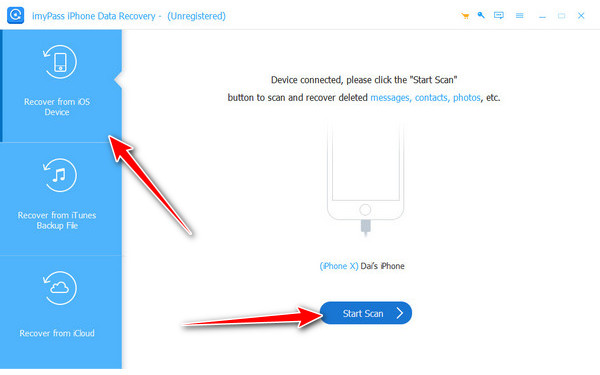
לאחר השלמת הסריקה, הצג תצוגה מקדימה של התוצאות, בחר את התמונות או האלבומים החסרים ולחץ על לְהַחלִים כדי לשמור אותם במכשיר או במחשב שלך.
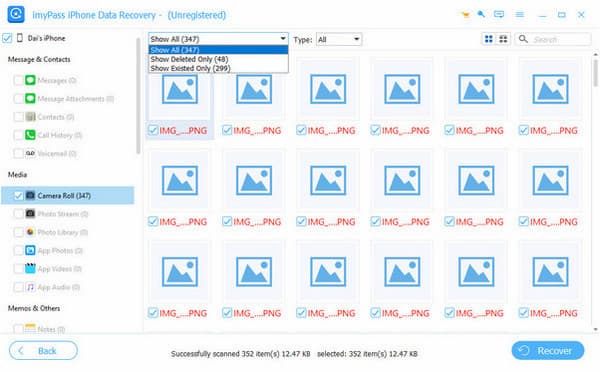
האם ניתן לשחזר אלבום שנמחק באייפון לאחר 30 יום? התשובה היא כן, אבל לא דרך אפליקציית התמונות. במקום זאת, כלים כמו imyPass מאפשרים על ידי חפירה עמוקה יותר במכשיר או בגיבויים שלך כדי לשחזר תוכן שאחרת היה נעלם.
2. iCloud
אם אתם משתמשים בגיבויים של iCloud, יש לכם דרך נוספת לשחזר אלבומים שנמחקו מעבר למגבלת 30 הימים באפליקציית התמונות. שחזור מגיבוי iCloud, ניתן לשחזר תמונות ואלבומים שנמחקו קודם לכן. עם זאת, זכור ששיטה זו דורשת מחיקה תחילה של האייפון שלך, לכן הקפד לשמור את הקבצים האחרונים שלך לפני תחילת התהליך.
לִפְתוֹחַ הגדרות באייפון שלך, עבור אל כללי, הקש אִתחוּל, ובחר למחוק את כל התוכן וההגדרות.
בֶּרֶז מחק עכשיו לאישור. כאשר המכשיר יופעל מחדש, תראה את המסך אפליקציות ונתונים.
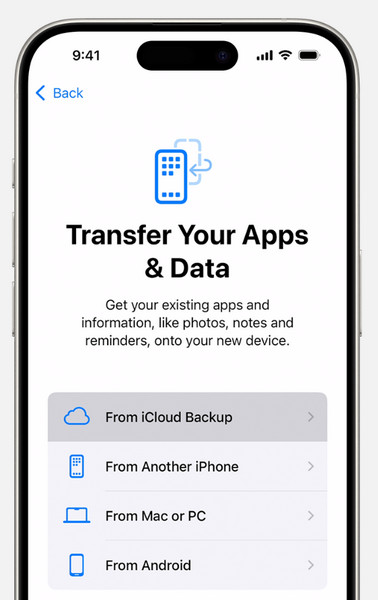
בחר שחזר מגיבוי iCloud, היכנס באמצעות חשבון Apple שלך ובחר את הגיבוי שמכיל את האלבום שנמחק. לאחר השלמת התהליך, התמונות והאלבומים החסרים שלך יופיעו שוב.
גישה זו חלה גם אם ברצונך לשחזר אלבום משותף שנמחק באייפון. מכיוון שאלבומים משותפים מאוחסנים ומסונכרנים דרך iCloud, שחזור מגיבוי הוא לעתים קרובות הדרך היחידה להחזיר אותם אם הבעלים הסיר אותם. לקבלת התוצאות הטובות ביותר, בדוק את תאריך הגיבוי שלך כדי לוודא שהוא נוצר לפני מחיקת האלבום.
סיכום
אובדן אלבום באייפון שלך אולי נראה הרסני, אבל ברוב המקרים, יש פתרון מאחורי זה. אתה יכול לשחזר את המידע על ידי חיפוש בתיקייה שנמחקה לאחרונה, באמצעות גיבוי iCloud, או תוכנות כגון imyPass שחזור נתונים של iPhoneשיתוף אלבומים יכול לדרוש דרך אחרת לעשות זאת, אך אפילו אותם ניתן לשחזר כאשר הם נשמרים בגיבוי. הסוד הוא נקיטת פעולה מיידית ובחירת הנוסחה הנכונה למקרה שלכם. אז, אם שאלתם את עצמכם, כיצד לשחזר אלבום שנמחק באייפוןהתשובה תלויה באופן שבו האלבום נמחק ובנתיב השחזור שבו אתה משתמש.
פתרונות חמים
-
שחזור נתונים
- שחזור תמונה של View Once בוואטסאפ
- שחזור סרטוני טיקטוק שנמחקו בנייד
- שחזור תמונה שנמחקה מפייסבוק
- שחזור הודעות, תמונות וכו' מ-Viber
- שחזור תמונות שנמחקו מסנאפצ'ט
- 5 אפליקציות שחזור אנשי קשר הטובות ביותר
- שחזור הודעות דיסקורד שנמחקו
- סקירת שחזור נתונים של AppGeeker iOS
- שחזור נתונים ממצב DFU
- לא ניתן לשחזר גיבוי של האייפון
-
בטל את הנעילה של iOS
-
טיפים ל-iOS
-
טיפים לסיסמאות

